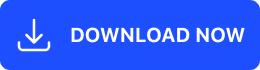Bukan hal biasa lagi kalau sekarang segala sesuatu untuk berkomunikasi dalam bentuk pesan singkat atau telepon menggunakan Whatsapp. Bahkan hampir masyarakat di seluruh Indonesia pasti memiliki akun Whatsapp.
Orang-orang memanfaatkan Whatsapp bukan untuk komunikasi pribadi saja, namun ada juga yang sebagai pemilik bisnis akan memanfaatkan sebagai layanan menghubungi langsung dengan konsumen. Yang biasanya perusahaan akan menggunakan email, tapi sekarang mempermudah pelayanannya pada nomor Whatsapp.
Yang biasanya seseorang dalam menggunakan Whatsapp pasti melalui Smartphone, namun jika untuk keperluan bisnis mungkin akan sedikit merepotkan apalagi harus melayani keluhan atau pesanan secara masif.
Maka dengan itu, anda bisa memanfaatkan layanan Whatsapp versi Dekstop, yang dimana akan lebih mudah untuk mengelola pesan yang masuk dan proses membalasnya juga lebih cepat karena di dukung keyboard yang ada di laptop.
Baca Juga : Cara Mudah untuk Mengatasi Ada Masalah dengan Versi Whatsapp Anda
Bagi anda yang bingung cara mulai menggunakan Whatsapp di Laptop mungkin harus mengikuti tahapan-tahapan yang akan kami bahas di bawah, silahkan ikuti panduannya awal yaitu download Whatsapp di bawah ini.
Cara download Whatsapp di Laptop
Memang benar jika aplikasi digunakan pada Laptop akan sangat mudah dan nyaman ketika dioperasikannya, karena dengan dukungan layar yang lebar dan juga tombol pengetikan yang memungkinkan untuk mengetik secara cepat dan terhindar dari Typo.
Apalagi ketika Whatsapp digunakan untuk alat komunikasi di bisnis, mungkin akan sangat membantu dalam proses komunikasi dengan pelanggannya. Maka dari itu silahkan anda mulai download Whatsapp untuk versi laptop dengan tahapan di bawah ini.
Cara Download Whatsapp di Website Resminya
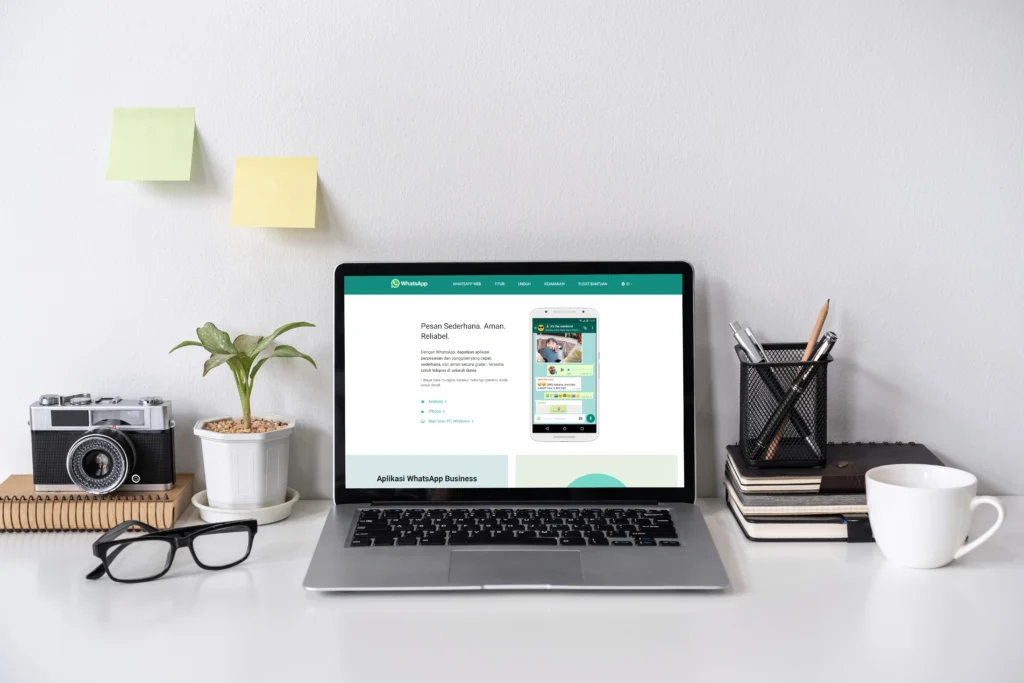
- Masuk ke situs resmi Whatsapp dengan url whatsapp.com/download.
- Jika sudah masuk ke halaman resmi Whatsapp, silahkan tekan menu “Download” atau pada daftar bawah pilih “Download Mac/PC”.
- Mulai download aplikasi Whatsapp, setelah proses download selesai silahkan mulai install WA.
- Selesai.
Untuk cara download Whatsapp di Laptop sangat mudah bukan, dengan hanya tiga langkah di atas anda sudah dapat menggunakan Whatsapp di laptop. Ketika anda ingin menggunakannya juga sangat mudah, tinggal scan barcode yang ada pada aplikasi Whatsapp Laptop dan selesai.
Untuk cara lain download Whatsapp di laptop bisa melalui Microsoft Store, berikut langkah-langkahnya.
Cara Download Whatsapp di Microsoft Store
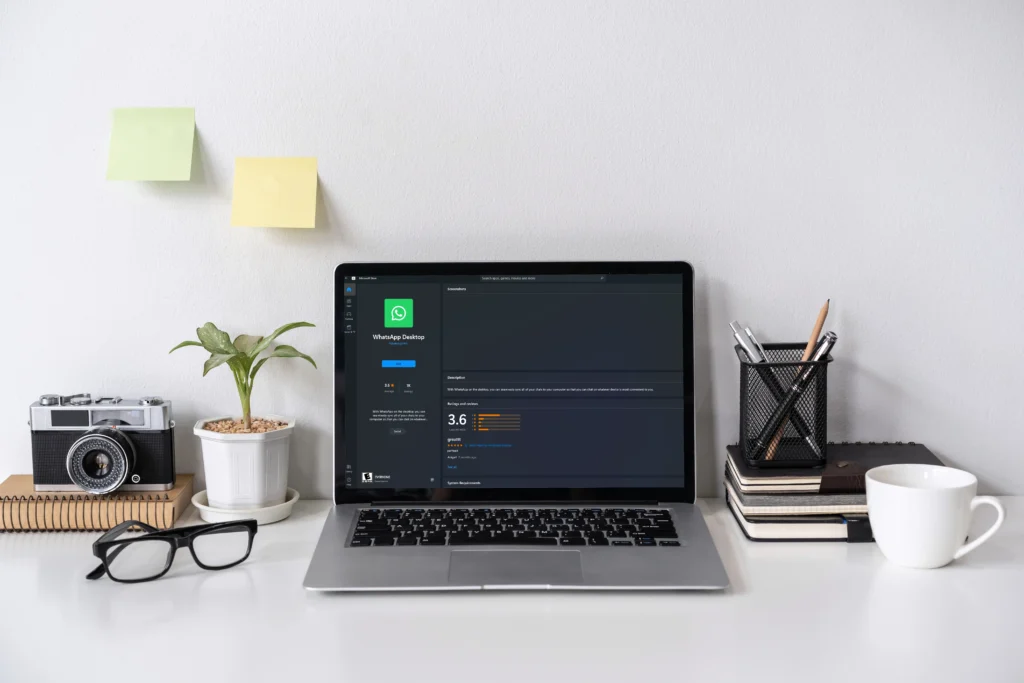
- Silahkan tekan tombol Start di keyboard anda.
- Ketikan kata kunci “Microsoft Store”, lalu silahkan masuk MS Store.
- Pada beranda Microsoft Store silahkan tekan kolom pencarian di atas, mulai ketik “Whatsapp” dan cari.
- Setelah masuk ke Whatsapp Download, tekan “Get” untuk mulai mendownload.
- Selesai
Melalui Microsoft Store anda sudah dapat download Whatsapp di Laptop dengan mudah, tinggal tunggu saja proses download dan aplikasi sudah dapat digunakan.
Nah, seiring berjalanannya waktu ketika menggunakan Whatsapp di Laptop mungkin anda perlu melakukan update aplikasi, untuk caranya bisa mengikuti sebagai berikut.
Cara Update Whatsapp di Laptop
Ketika anda menggunakan Whatsapp entah untuk versi Smartphone atau Laptop memang memerlukan adanya update, yang bertujuan supaya Whatsapp yang anda gunakan dapat memanfaatkan fitur terbarunya atau memperbaiki bug yang sebelumnya ada.
Dengan begitu, anda akan merasakan kelancaran dan kenyamanan dalam menggunakan Whatsapp di Laptop atau HP.
Namun untuk update melalui Whatsapp akan sangat mudah sekali, bahkan anda tidak melakukan sesuatu saja sudah dapat berhasil aplikasi Whatsapp di HP menjadi versi terbaru. Nah, jika menggunakan versi Laptop anda bisa mengikuti langkah berikut ini dan siapkan koneksi internet yang mumpuni.
Cara Update Whatsapp di Laptop Melalui Website
- Kunjungi situs whatsapp.com/download.
- Pilih Whatsapp dalam versi Windows/Mac.
- Silahkan mulai pilih Update untuk mulai memperbarui Whatsapp.
- Selesai
Sangat sederhana langkah-langkah untuk update Whatsapp di website resminya, dan Whatsapp yang telah anda update di laptop akan sama dengan yang versi Smartphonenya. Selanjutnya, jika anda mendownload Whatsapp dari Microsoft Store bisa mengikuti langkah-langkah di bawah ini.
Cara Update Whatsapp di Laptop Melalui Microsoft Store
- Masuk ke aplikasi Microsoft Store di Laptop anda.
- Ketikan kata kunci “Whatsapp” pada kolom pencarian lalu tekan enter.
- Setelah Whatsapp muncul, silahkan tekan tombol “Update Now” untuk mulai memperbaharui Whatsapp.
- Selesai.
Cara yang kedua lebih cepat karena kita tidak perlu mengunjungi Whatsapp ke situs resminya. Dan untuk Microsoft Store ini jika anda menggunakan Windows di laptop anda maka akan otomatis tersedia layanan download dan install aplikasi ini.
Itulah cara mulai dari Download hingga update aplikasi Whatsapp untuk laptop, jika anda yang sering menggunakan Whatsapp untuk bisnis di HP mungkin harus segera menggunakan versi Laptop-nya.
Dengan begitu, anda akan mudah mengelola kontak masuk di Whatsapp dari konsumen perihal pesanan sampai keluhan.
Terima Kasih telah mengunjungi, semoga dapat bermanfaat apa yang kami tulis.